Bản cập nhật One UI 7 đã mang đến một diện mạo mới mẻ cùng nhiều thay đổi trực quan cho các dòng điện thoại Samsung Galaxy. Tuy nhiên, trước khi bạn hoàn toàn làm quen với giao diện này, có một vài cài đặt mặc định mà bạn nên xem xét thay đổi để tối ưu hóa trải nghiệm sử dụng cá nhân và tận dụng hết tiềm năng của chiếc điện thoại thông minh của mình. Những điều chỉnh này không chỉ giúp bạn sử dụng điện thoại hiệu quả hơn mà còn có thể kéo dài tuổi thọ pin và cải thiện trải nghiệm tổng thể.
Chúng tôi, những chuyên gia tại meocongnghe.com, đã tổng hợp 6 cài đặt quan trọng trong One UI 7 mà bạn nên cân nhắc điều chỉnh để phù hợp hơn với nhu cầu hàng ngày, biến chiếc Samsung Galaxy của bạn trở nên “của riêng bạn” hơn bao giờ hết.
1. Cá nhân hóa Thanh Now Bar
Một trong những tính năng hữu ích nhất được giới thiệu trong One UI 7 là Now Bar (Thanh Hiện Tại). Tính năng này hiển thị các cập nhật và thông báo trực tiếp theo thời gian thực ở cuối màn hình khóa. Sau khi mở khóa thiết bị, những thông báo này cũng sẽ xuất hiện ở góc trên bên trái màn hình chính của bạn.
Theo mặc định, Now Bar hiển thị cảnh báo từ nhiều ứng dụng khác nhau, bao gồm Trình phát Đa phương tiện, Google Maps, Đồng hồ, Samsung Notes và nhiều ứng dụng khác. Mặc dù điều này có thể hữu ích, không phải ứng dụng nào cũng cần mức độ hiển thị như vậy. Ví dụ, việc nhận cập nhật trực tiếp từ ứng dụng Ghi âm hoặc Samsung Health có thể không cần thiết với một số người dùng. Việc cá nhân hóa thanh này giúp giảm sự lộn xộn và chỉ hiển thị thông tin thực sự quan trọng với bạn.
Để cá nhân hóa Now Bar, bạn hãy vào Cài đặt > Màn hình khóa và AOD > Now Bar. Tại đây, bạn sẽ thấy danh sách các ứng dụng tương thích với các nút bật/tắt bên cạnh. Đơn giản chỉ cần bật hoặc tắt từng ứng dụng tùy thuộc vào những gì bạn thực sự muốn xem trực tiếp trên màn hình khóa của mình.
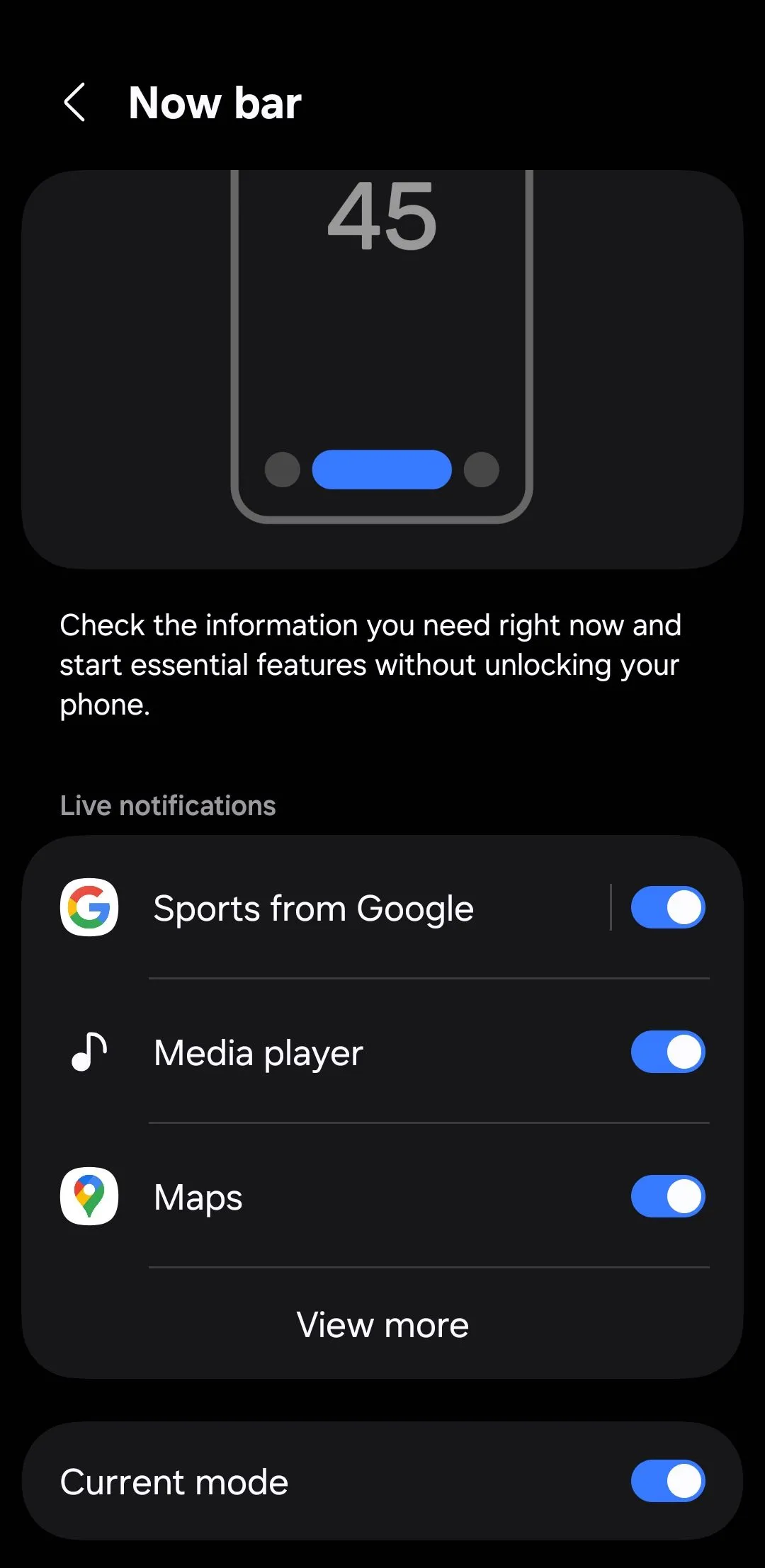 Cài đặt thanh Now Bar trên điện thoại Samsung Galaxy chạy One UI 7
Cài đặt thanh Now Bar trên điện thoại Samsung Galaxy chạy One UI 7
2. Kết hợp Bảng Thông Báo và Cài Đặt Nhanh để truy cập nhanh hơn
Theo mặc định, trong One UI 7, việc vuốt xuống từ giữa màn hình chỉ hiển thị các thông báo. Để truy cập các cài đặt nhanh như Wi-Fi, Bluetooth hoặc đèn pin, bạn cần phải vuốt xuống từ góc trên bên phải. Kết quả là, bạn thường phải vuốt nhiều lần chỉ để bật tắt một cài đặt hoặc kiểm tra một cảnh báo. Bạn sẽ chỉ nhìn thấy thông báo hoặc cài đặt nhanh, chứ không phải cả hai cùng một lúc.
May mắn thay, bạn có thể kết hợp cả hai bảng này thành một chế độ xem thống nhất, tương tự như cách hoạt động trong các phiên bản One UI trước đây. Điều này giúp tối ưu hóa thao tác, mang lại sự tiện lợi đáng kể khi bạn cần truy cập nhanh cả thông báo lẫn các tùy chọn cài đặt.
Để thực hiện điều này, hãy vuốt xuống từ góc trên bên phải màn hình để xem các cài đặt nhanh của bạn, sau đó chạm vào biểu tượng bút chì để chỉnh sửa. Tiếp theo, chạm vào Cài đặt bảng điều khiển ở góc trên bên trái và chọn Cùng nhau.
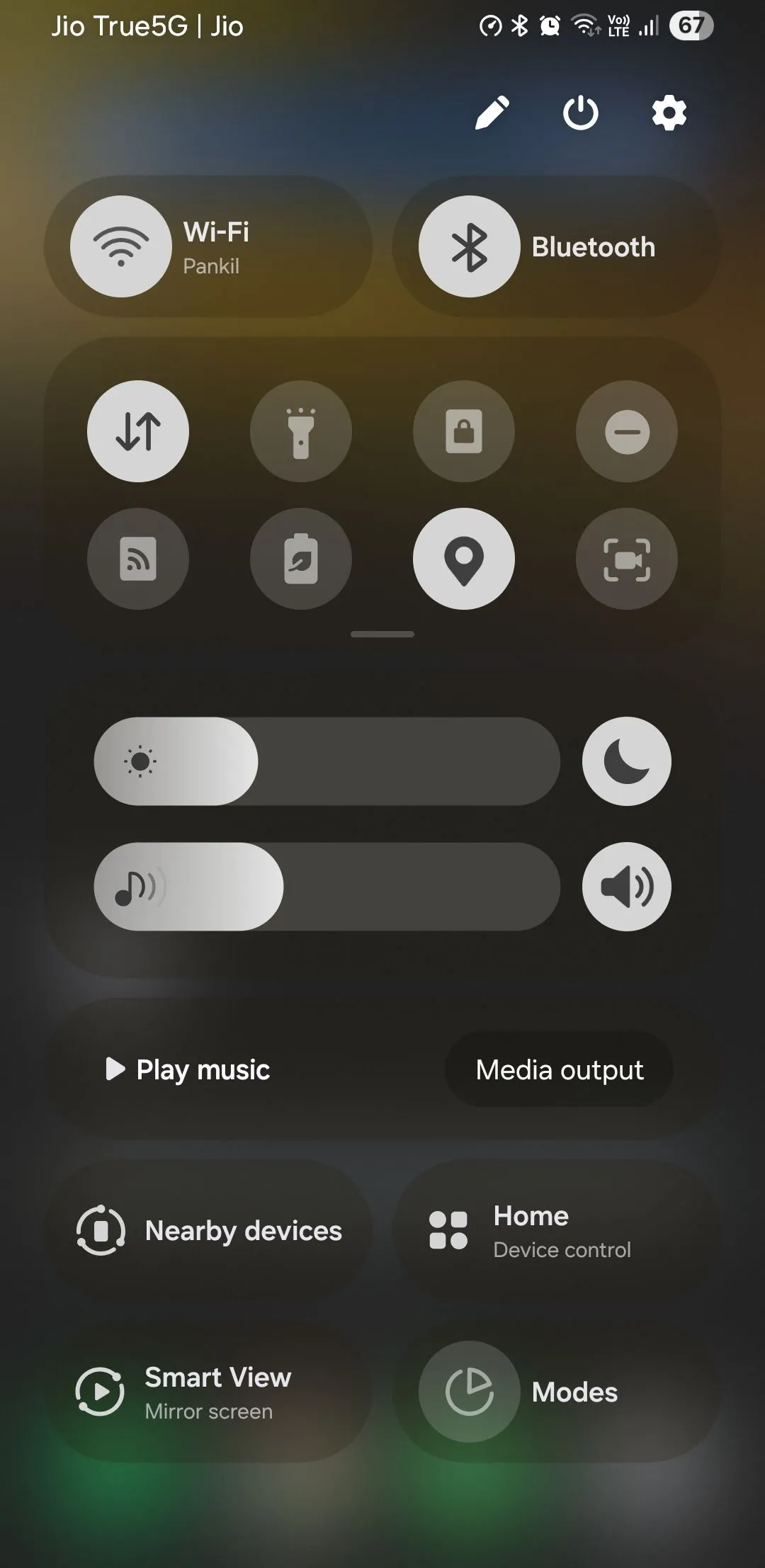 Bảng cài đặt nhanh mặc định trên Samsung One UI 7
Bảng cài đặt nhanh mặc định trên Samsung One UI 7
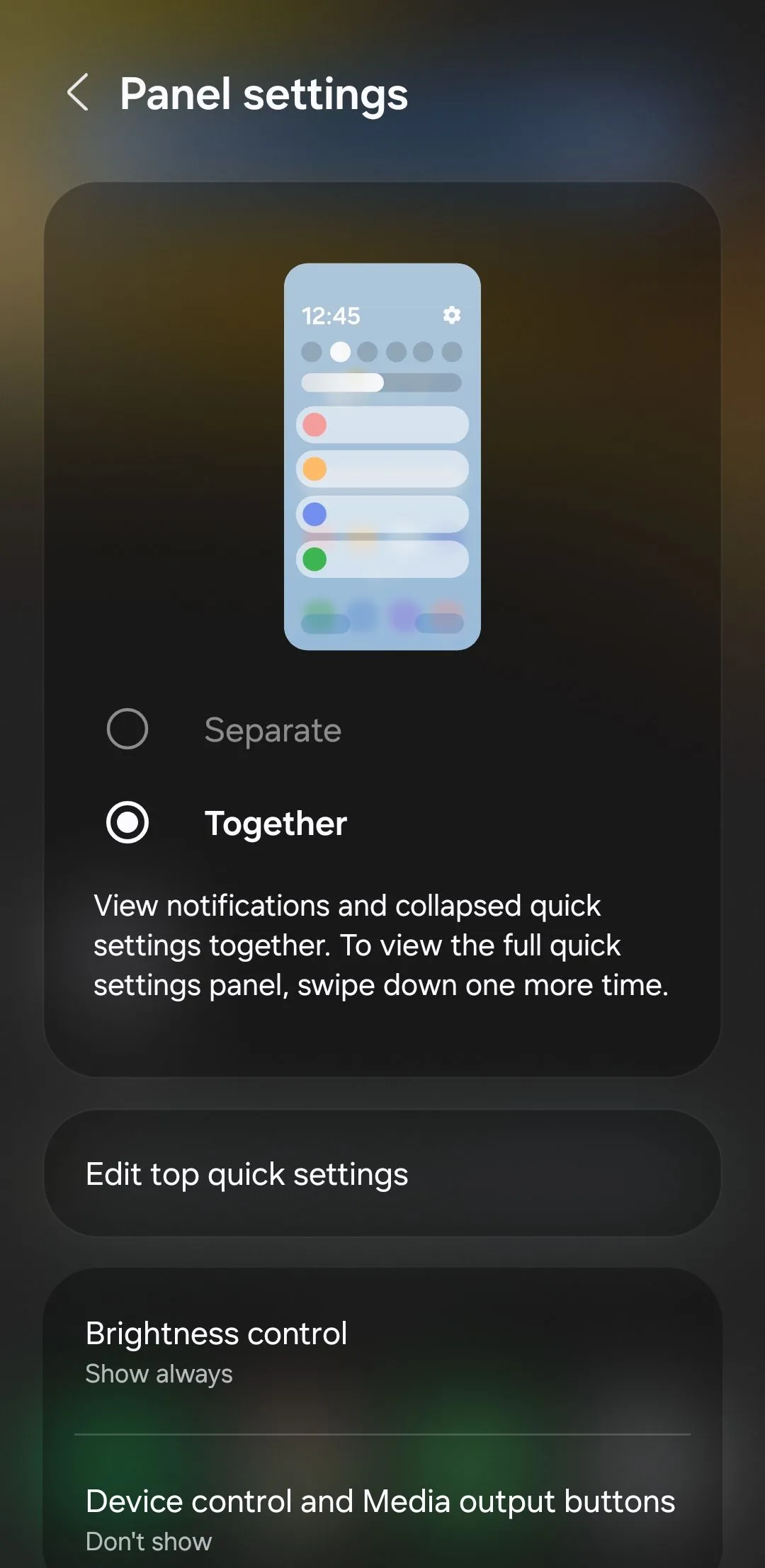 Menu tùy chọn bảng cài đặt nhanh trên điện thoại Samsung
Menu tùy chọn bảng cài đặt nhanh trên điện thoại Samsung
3. Điều chỉnh Tần Số Quét Trong Game để tiết kiệm pin
Cá nhân tôi luôn giữ tần số quét 120Hz bật mọi lúc để giúp điện thoại Samsung Galaxy của tôi chạy mượt hơn. Điều này giúp việc cuộn và hoạt ảnh cực kỳ trôi chảy. Tuy nhiên, tần số quét cao hơn cũng có thể tiêu hao pin nhanh hơn, đặc biệt là trong các phiên chơi game cường độ cao.
May mắn thay, trong One UI 7, bạn có thể giới hạn tần số quét riêng cho các trò chơi mà không ảnh hưởng đến trải nghiệm mượt mà ở các phần khác của điện thoại. Bằng cách này, bạn sẽ có được cả hai lợi ích: tần số quét cao cho việc sử dụng hàng ngày và hiệu suất năng lượng được cải thiện khi chơi game, điều này giúp tối ưu hóa tuổi thọ pin đáng kể.
Dưới đây là cách bạn có thể điều chỉnh tần số quét chỉ cho các trò chơi trên điện thoại Samsung của mình:
- Mở ứng dụng Cài đặt và cuộn xuống để chạm vào Tính năng nâng cao.
- Chọn Cài đặt Game Booster.
- Chạm vào Độ mượt chuyển động trong game.
- Chọn tùy chọn 60Hz.
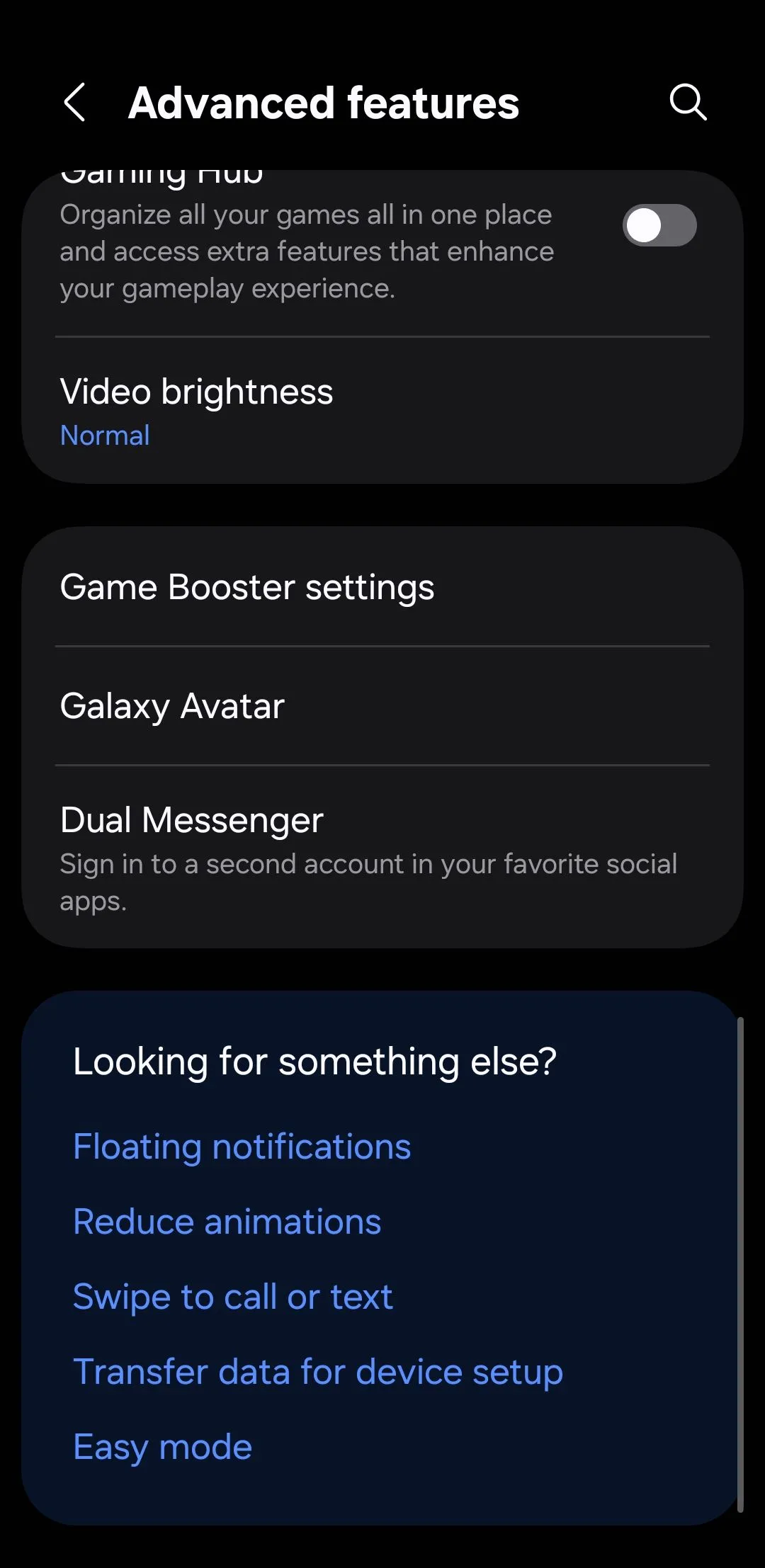 Giao diện tính năng nâng cao trên Samsung One UI 7
Giao diện tính năng nâng cao trên Samsung One UI 7
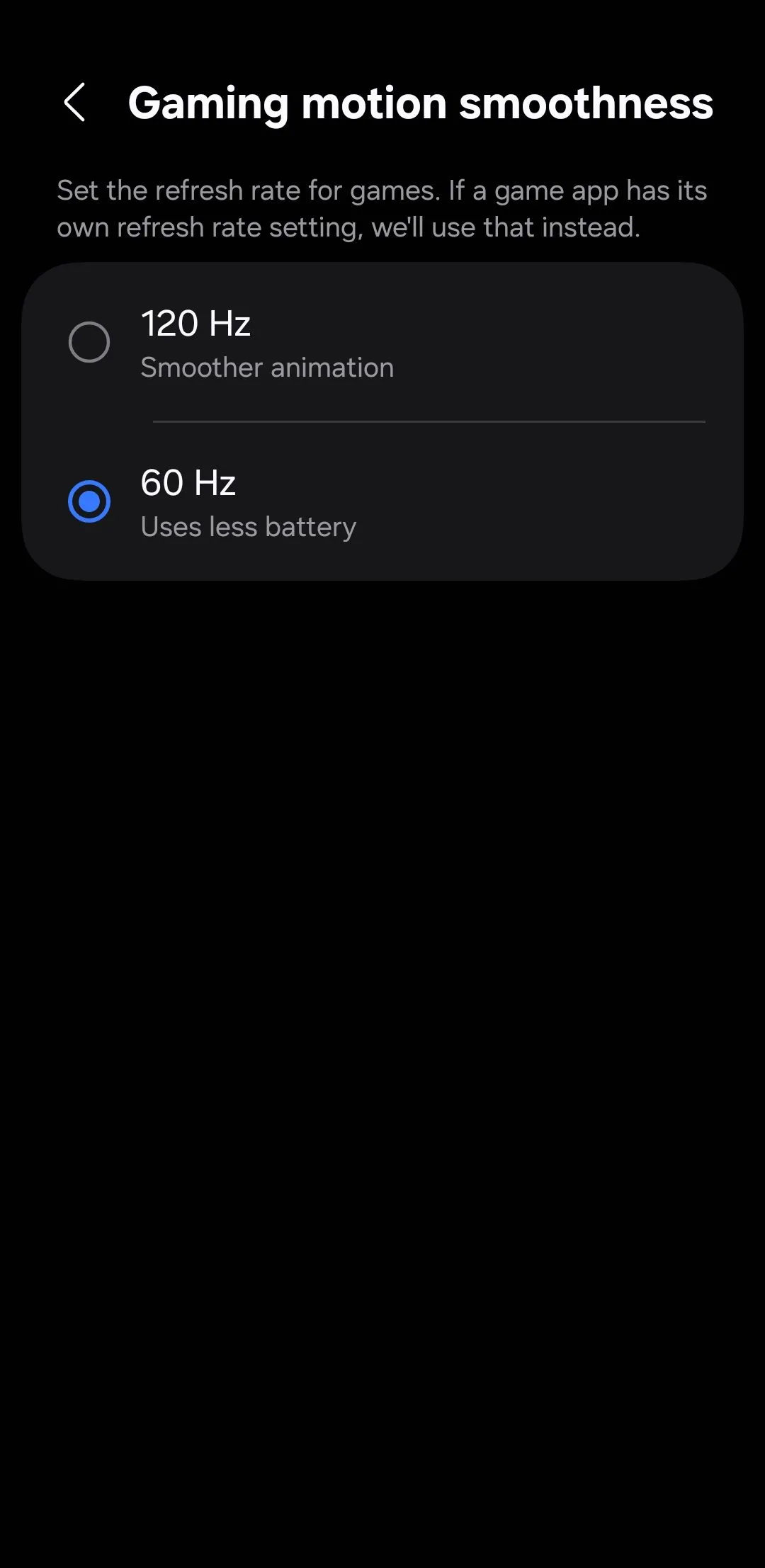 Tùy chọn độ mượt khi chơi game trong One UI 7
Tùy chọn độ mượt khi chơi game trong One UI 7
4. Bật Chuẩn Hóa Âm Lượng (Loudness Normalization) để trải nghiệm âm thanh tốt hơn
Tính năng Chuẩn hóa Âm lượng không hẳn là một tính năng hoàn toàn mới, vì nó đã xuất hiện lần đầu với bản cập nhật One UI 6.1.1. Tuy nhiên, khi đó nó chỉ giới hạn ở một số thiết bị chọn lọc như Galaxy Z Fold 6 và Galaxy Z Flip 6. Với One UI 7, tính năng này hiện đã có mặt trên nhiều điện thoại Samsung Galaxy hơn, bao gồm cả các mẫu cũ hơn.
Như tên gọi của nó, Chuẩn hóa Âm lượng tự động cân bằng mức âm thanh trong quá trình phát lại đa phương tiện. Với những người thường xuyên nghe nhạc hoặc podcast qua tai nghe, đây là một trong những cài đặt đầu tiên nên được kích hoạt. Nó giúp tránh những thay đổi đột ngột về âm lượng giữa các bài hát, video hoặc nội dung khác nhau, mang lại trải nghiệm nghe nhất quán và dễ chịu hơn.
Để thực hiện điều này, hãy đi tới Cài đặt > Âm thanh và rung > Chất lượng âm thanh và hiệu ứng và bật nút Chuẩn hóa Âm lượng.
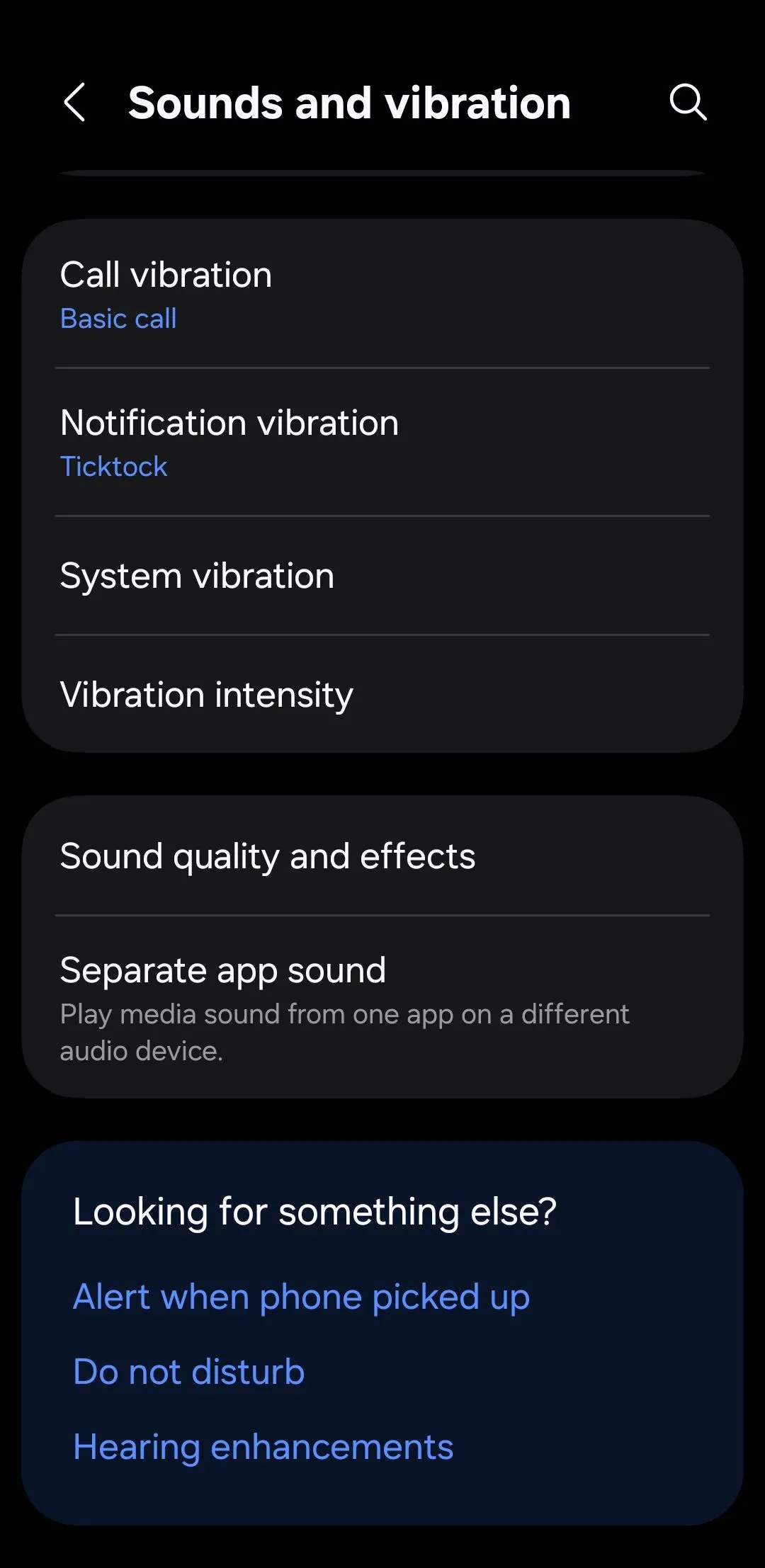 Cài đặt âm thanh và hiệu ứng trên Samsung One UI 7
Cài đặt âm thanh và hiệu ứng trên Samsung One UI 7
5. Thiết lập Giới Hạn Sạc Pin Tùy Chỉnh để kéo dài tuổi thọ pin
Tính năng Bảo vệ pin trên điện thoại Samsung Galaxy rất hữu ích để kéo dài tuổi thọ pin tổng thể. Trong One UI 6 và các phiên bản trước đó, tính năng này giới hạn sạc ở mức 85% để giảm hao mòn pin do sạc đầy thường xuyên.
Tuy nhiên, với One UI 7, bạn hiện có thể đặt giới hạn sạc tùy chỉnh ở mức 80%, 85%, 90% hoặc thậm chí 95%. Sự linh hoạt bổ sung này rất tuyệt vời cho bất kỳ ai muốn kiểm soát nhiều hơn đến sức khỏe pin điện thoại của mình. Cá nhân tôi đã đặt mức giới hạn sạc của mình là 80% để giúp tối đa hóa tuổi thọ pin. Điều này đặc biệt quan trọng nếu bạn có thói quen sạc điện thoại qua đêm.
Để thay đổi giới hạn sạc pin trên điện thoại Samsung của bạn:
- Đi tới Cài đặt > Pin > Bảo vệ pin.
- Bật Bảo vệ pin.
- Chọn chế độ Tối đa.
- Sử dụng thanh trượt để đặt giới hạn sạc ưa thích của bạn.
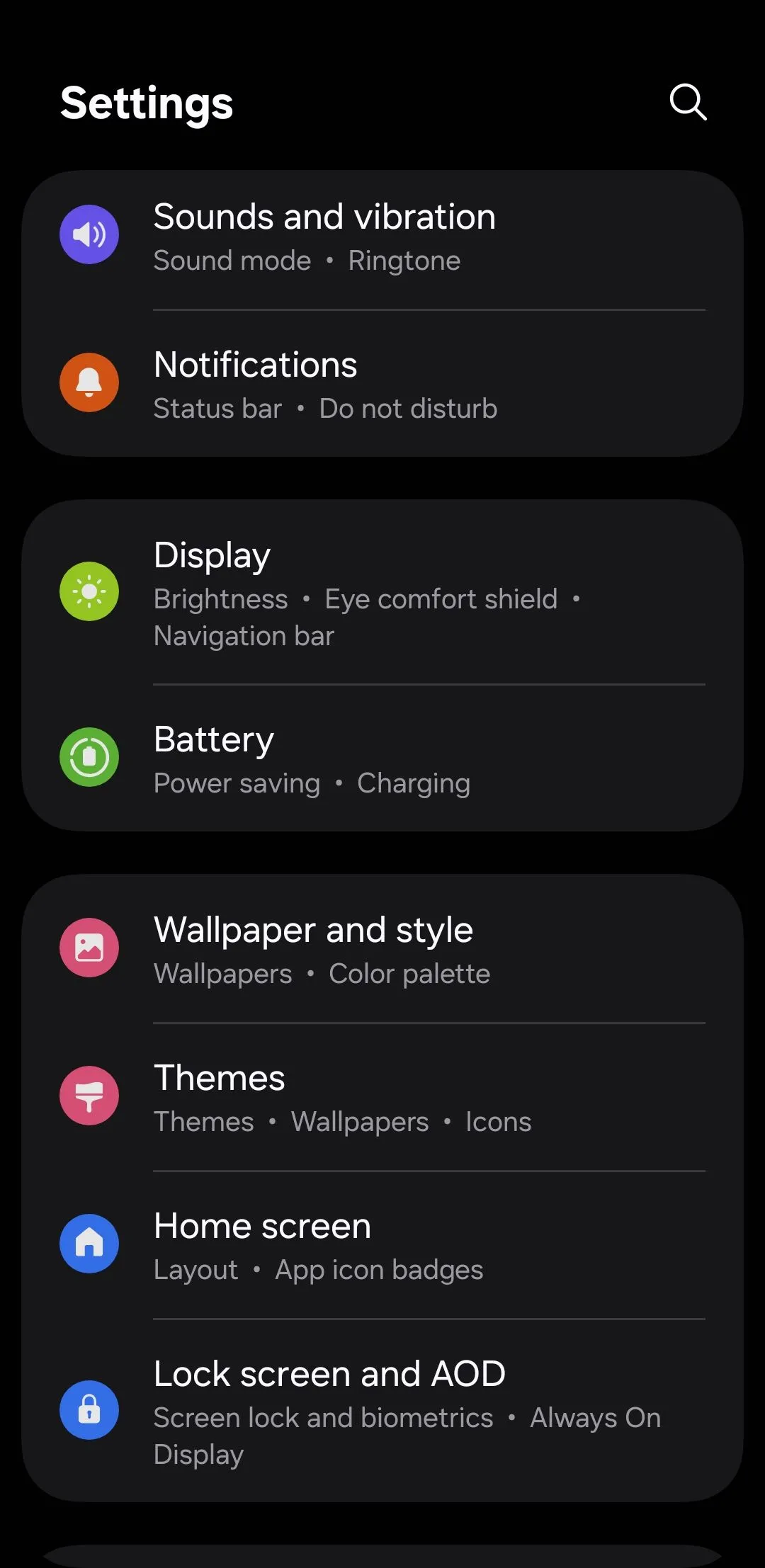 Cài đặt pin trong One UI 7 trên điện thoại Samsung Galaxy
Cài đặt pin trong One UI 7 trên điện thoại Samsung Galaxy
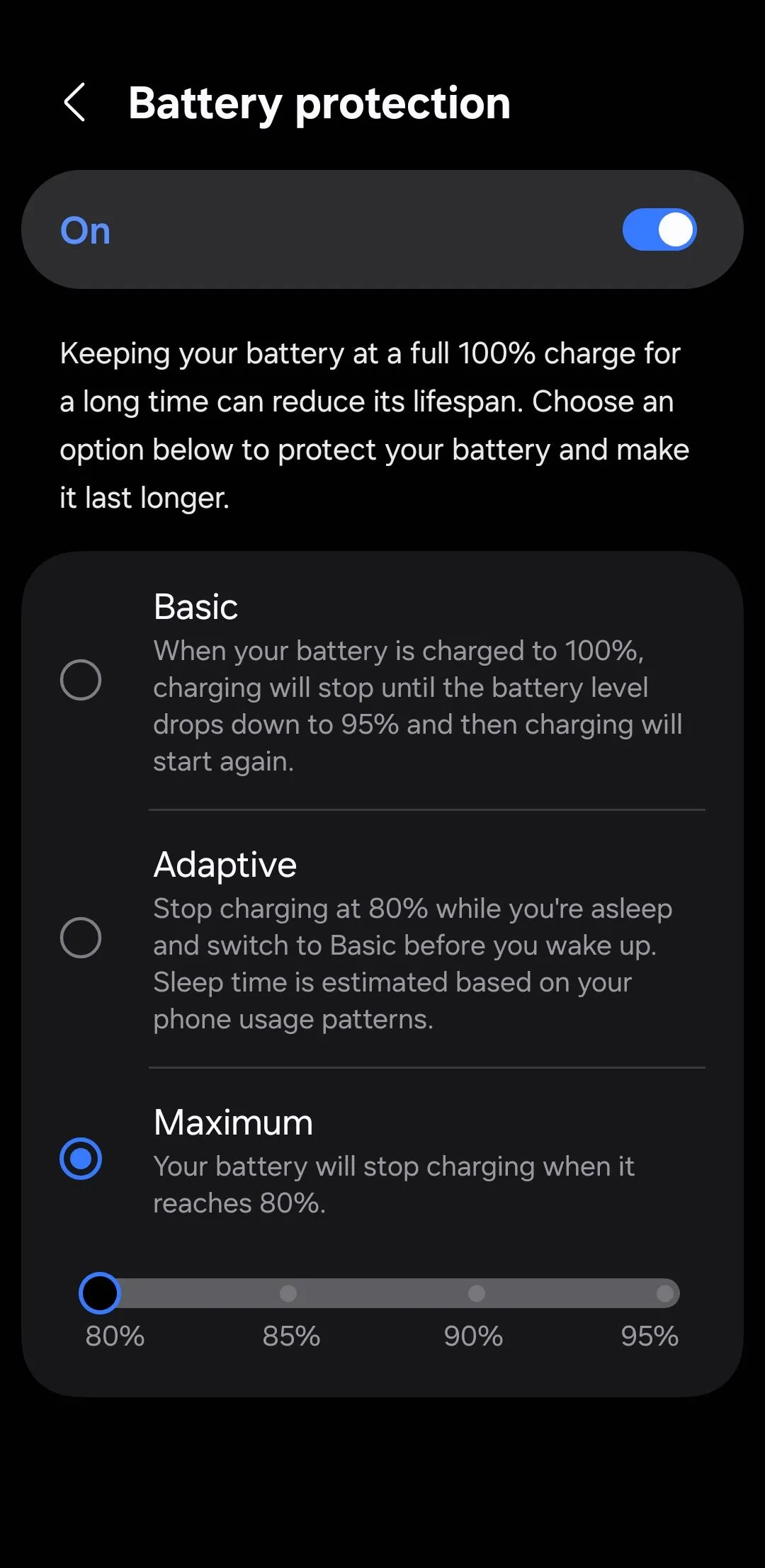 Tính năng bảo vệ pin thông minh trên điện thoại Samsung
Tính năng bảo vệ pin thông minh trên điện thoại Samsung
6. Chuyển sang Ngăn Kéo Ứng Dụng Ngang
Trước đây, Samsung đã cung cấp ngăn kéo ứng dụng ngang trên các thiết bị Galaxy của mình, tương tự như trên iPhone. Nhưng với One UI 7, ngăn kéo ứng dụng mặc định hiện là dọc, giống như những gì bạn thường thấy trên hầu hết các thiết bị Android gốc.
Đây là một tính năng mà người dùng Galaxy đã yêu cầu từ lâu. Tuy nhiên, với những người đã quen sử dụng ngăn kéo ứng dụng ngang trong vài năm qua, sự chuyển đổi này có thể hơi khó chịu. Nếu bạn thuộc nhóm này, đừng lo lắng.
May mắn thay, One UI 7 vẫn bao gồm tùy chọn để quay trở lại kiểu ngang truyền thống. Điều này mang lại sự linh hoạt cho người dùng để lựa chọn bố cục phù hợp nhất với thói quen sử dụng của họ, giúp trải nghiệm điều hướng ứng dụng quen thuộc và thuận tiện hơn.
Để thực hiện điều này, bạn chỉ cần mở ngăn kéo ứng dụng, chạm vào biểu tượng ba chấm ở góc dưới bên phải và chọn Sắp xếp > Thứ tự tùy chỉnh.
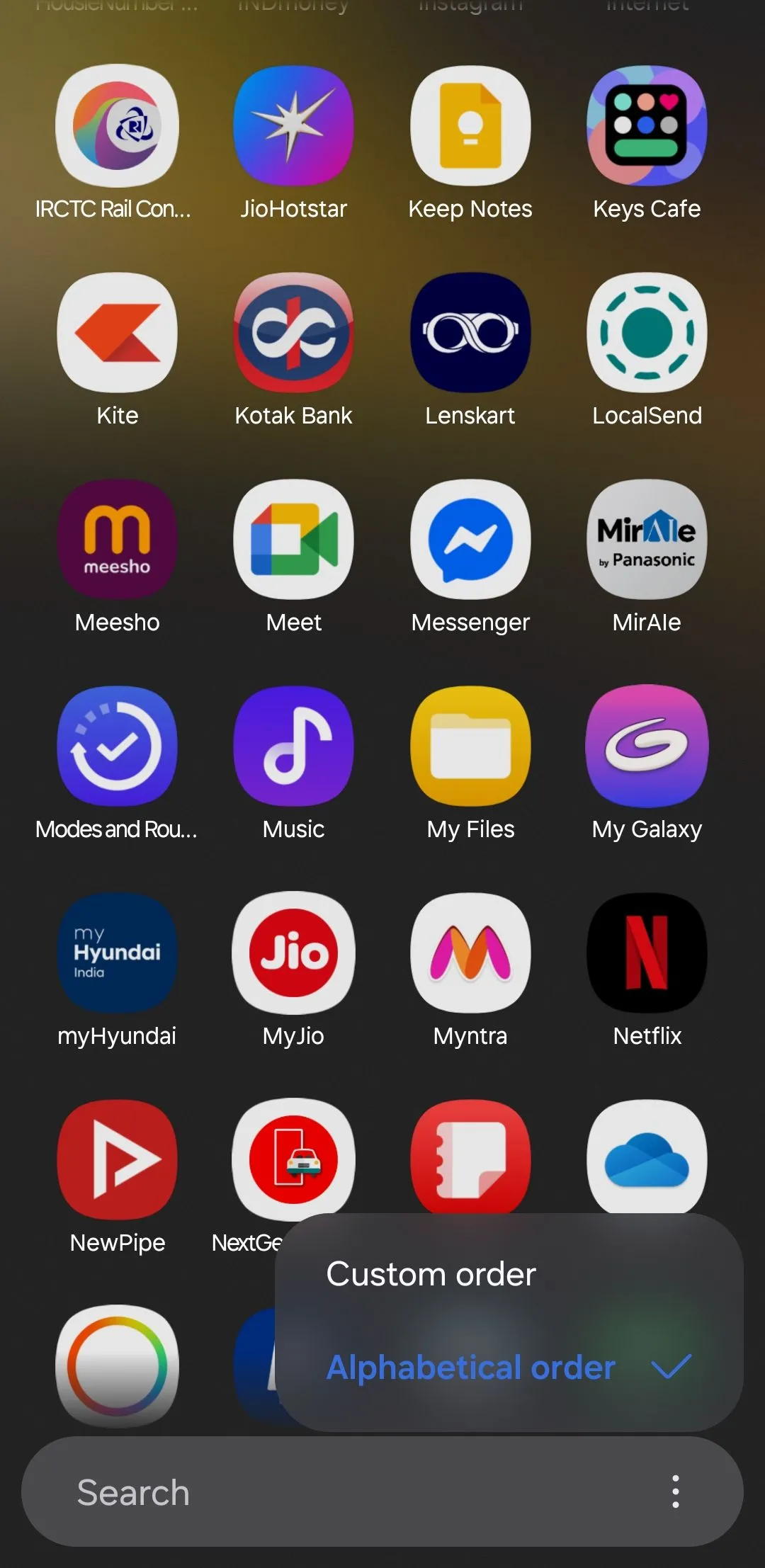 Menu tùy chọn ngăn kéo ứng dụng trên Samsung One UI 7
Menu tùy chọn ngăn kéo ứng dụng trên Samsung One UI 7
One UI 7 đã không mang lại quá nhiều thay đổi triệt để cho các thiết bị Galaxy, nhưng nó chắc chắn đã cải thiện trải nghiệm người dùng theo những cách có ý nghĩa. Nếu bạn chưa khám phá các cài đặt được đề cập ở trên, rất đáng để bạn thử chúng. Chúng có thể giúp bạn tạo ra một trải nghiệm cá nhân hóa hơn, phù hợp hơn với thói quen sử dụng hàng ngày của bạn. Hãy chia sẻ ý kiến của bạn về những tính năng này và những mẹo tối ưu One UI 7 khác mà bạn đã khám phá được trong phần bình luận bên dưới nhé!